苹果手机如何完全改图标 苹果软件桌面图标调整方法
日期: 来源:铲子手游网
苹果手机的图标设计一直是用户喜爱的特色之一,但是有时候我们可能会对某些图标不太满意,希望能够进行调整或替换,苹果手机提供了一种简单而有效的方法,让用户可以自定义图标,从而完全改变手机的外观。通过这种方式,用户可以根据自己的喜好和风格来调整软件桌面的图标,使手机更加个性化和独特。
苹果软件桌面图标调整方法
具体方法:
1.打开苹果手机IOS13以上的自带快捷指令,没有的请到苹果APP商店下载。
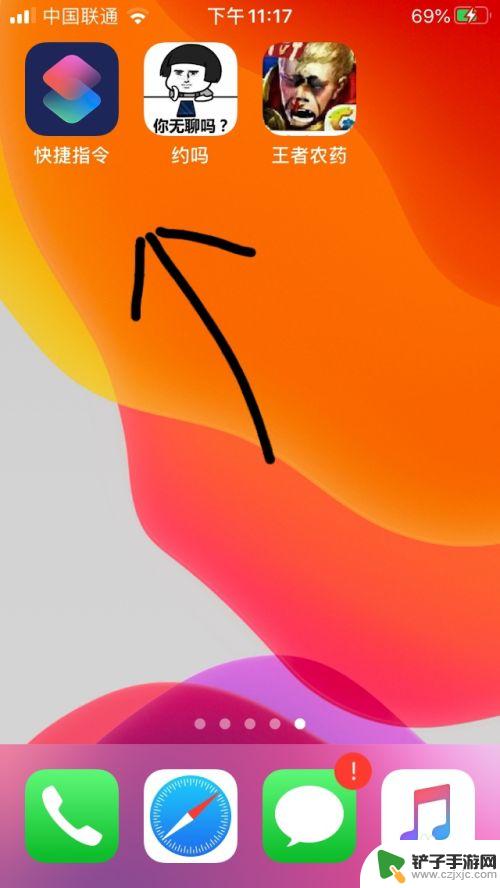
2.添加指令操作,点击搜索框,搜索打开app。
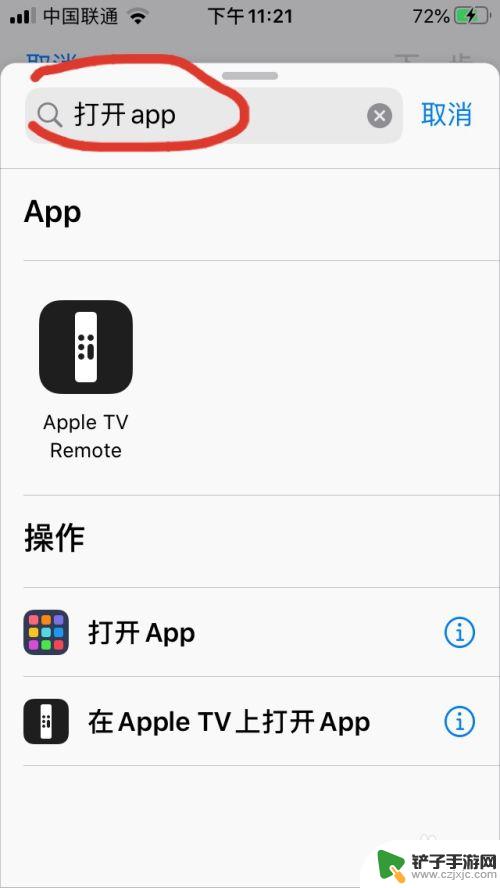
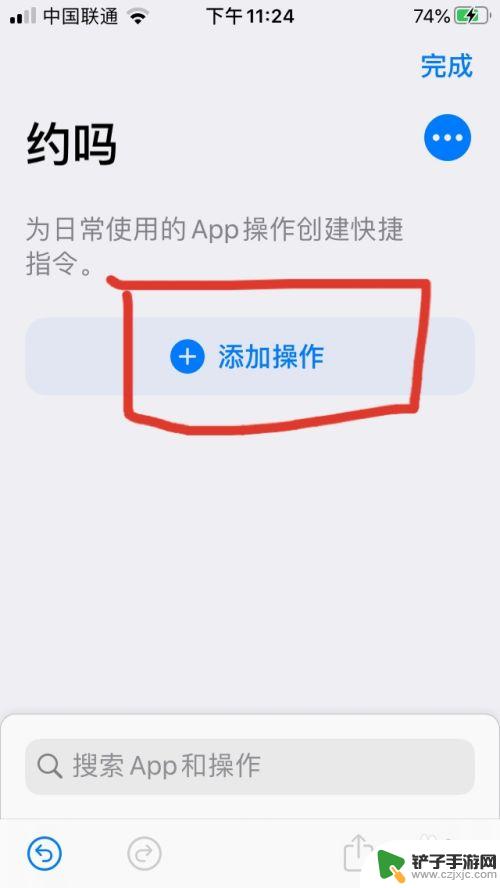
3.选择这个指令后,点击红圈里的“选择”。找到你要更改的软件(我现在选择的是QQ)。
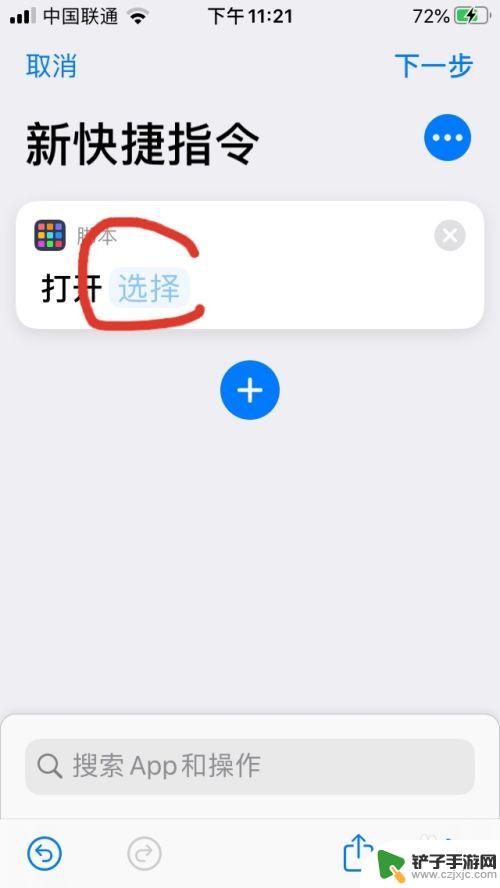
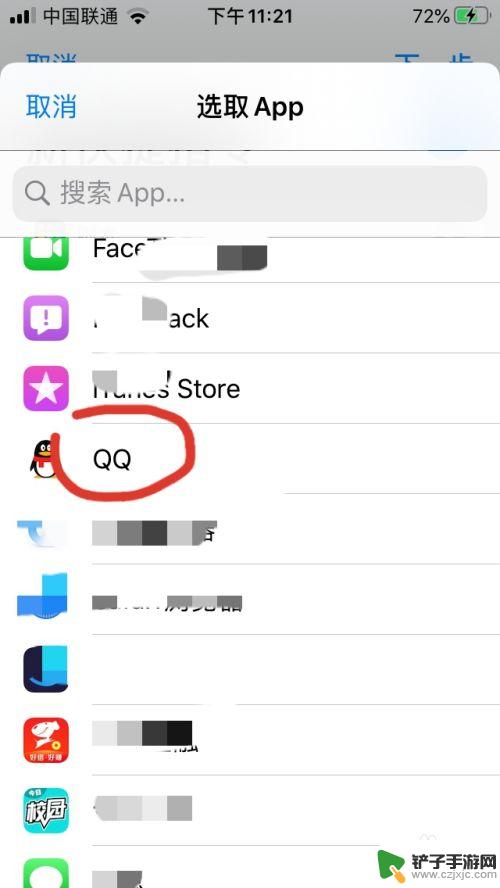
4.选择后找到右上角三个小点,点击图标。
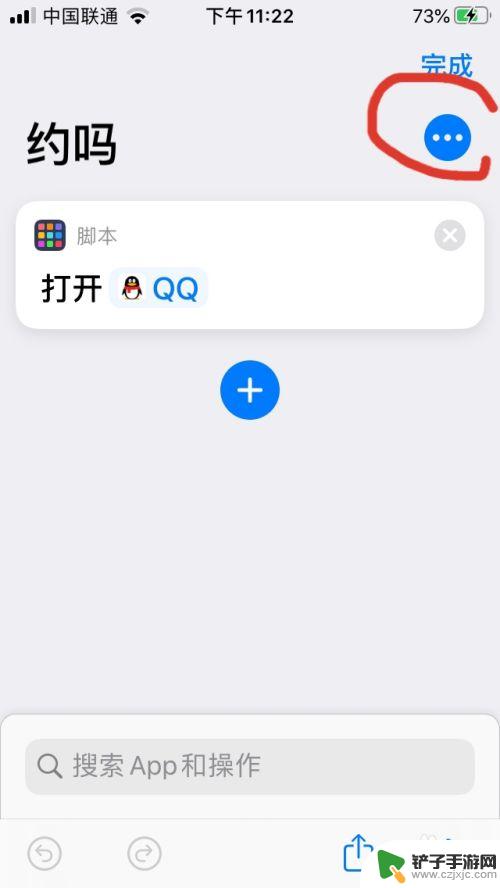
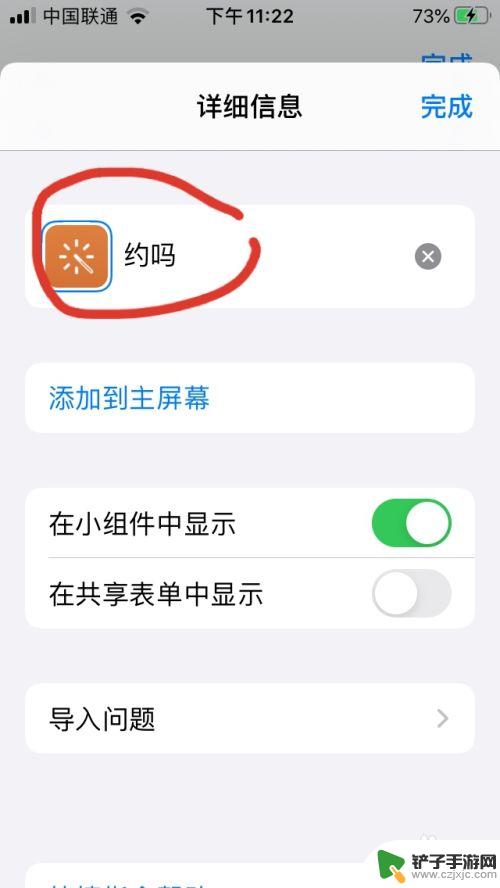
5.点击红圈里的图标是更改图标,选择字体是更改字。点击图标,选取照片或者文件。
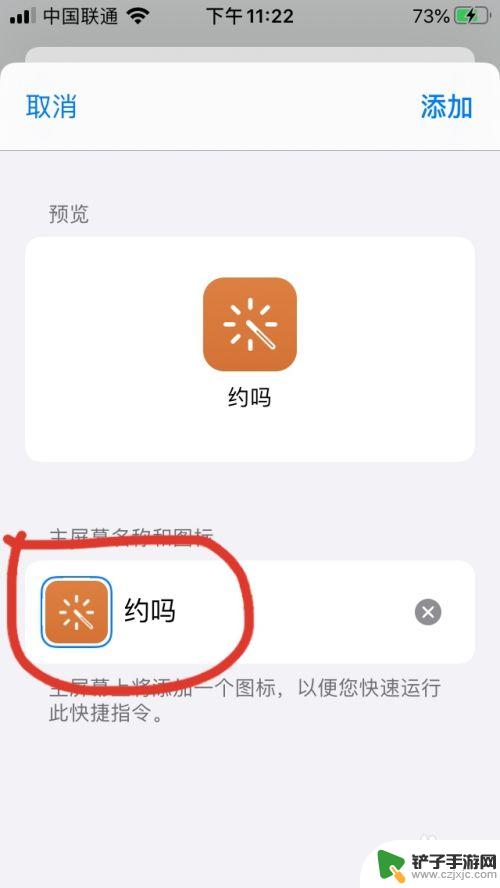
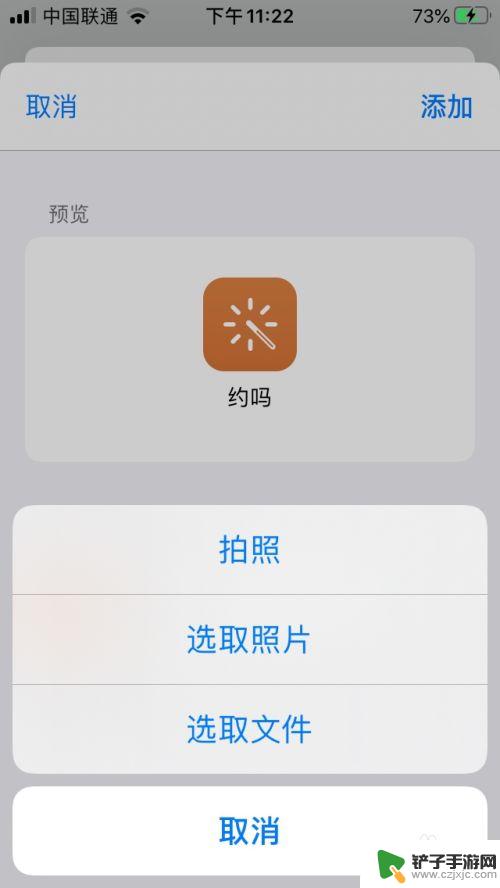
6.到相册里选择图片,点击选定。选完后点击添加,桌面上就会显示出刚才添加的图标。
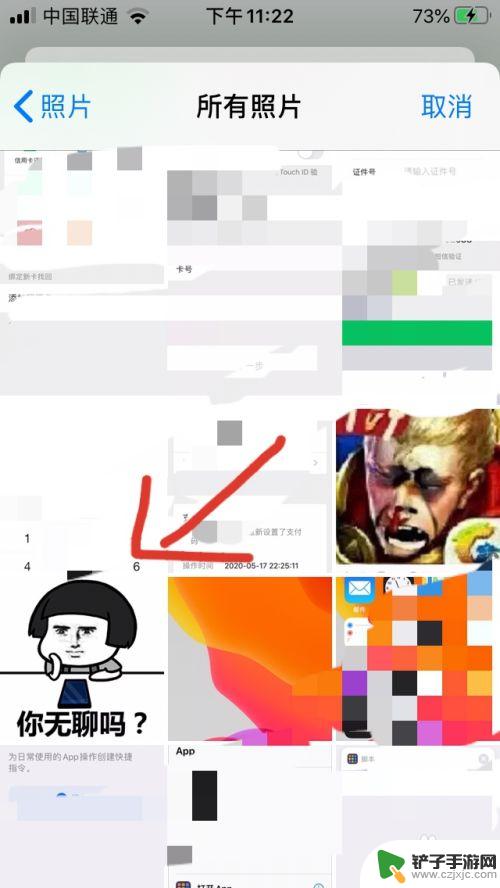
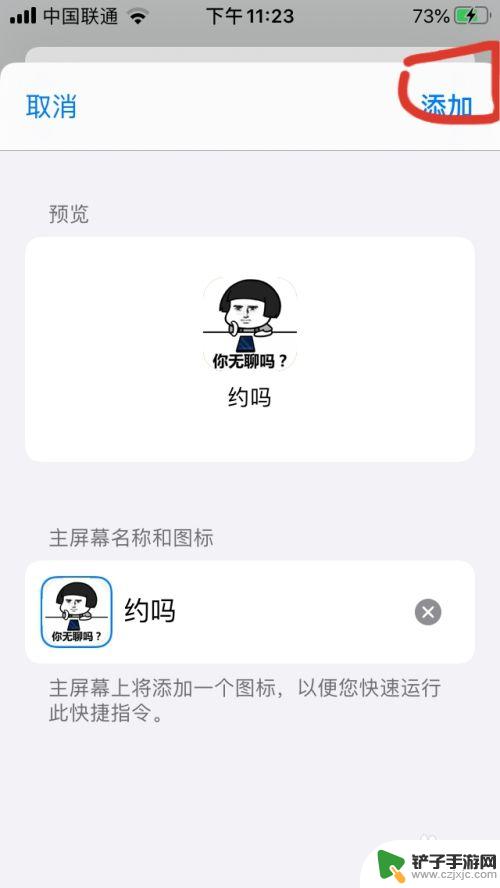
以上就是苹果手机如何完全改图标的全部内容,有遇到这种情况的用户可以按照小编的方法来进行解决,希望能够帮助到大家。














